强化win10下的命令行 - 颜值和实用并存
平时工作中命令行 git 命令用的比较多,安装了扩展,输入命令可以按 Tab 来自动补全方便了很多。
强化win10下的命令行 - 颜值和实用并存
更新时间:2021-01-03 20:18:15
2021-10-21 10:40:57
- 增加 PSReadLine 插件
2021-01-04 10:49:08
- 抄了更多小马哥的文章!!!
2021-01-03 20:18:15
- 增加
PSColor模块安装说明- 发现一个很好的文章 PowerShell 美化指南 by 小马哥
0x1 安装 Windows Terminal
在 Microsoft Store 中下载 Windows Terminal 注意系统要求
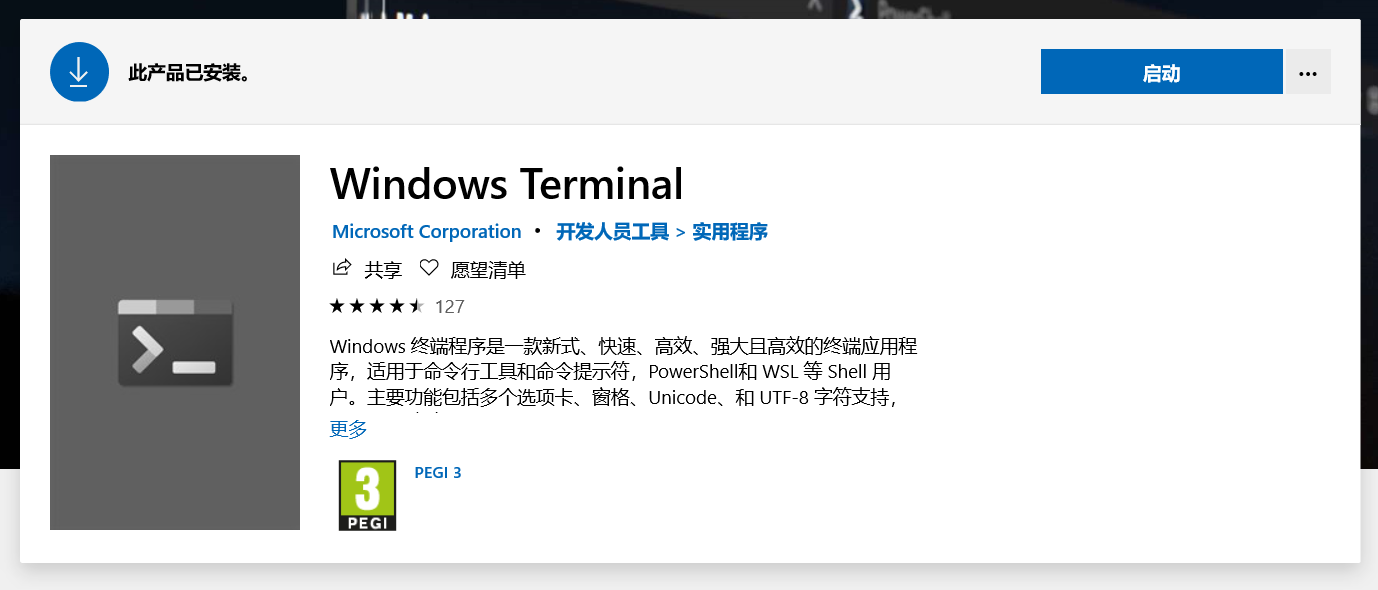
0x2 安装 PowerShell core
下载地址:https://github.com/PowerShell/PowerShell/releases
win10选择 PowerShell-7.1.0-preview.7-win-x64.msi 这种安装即可
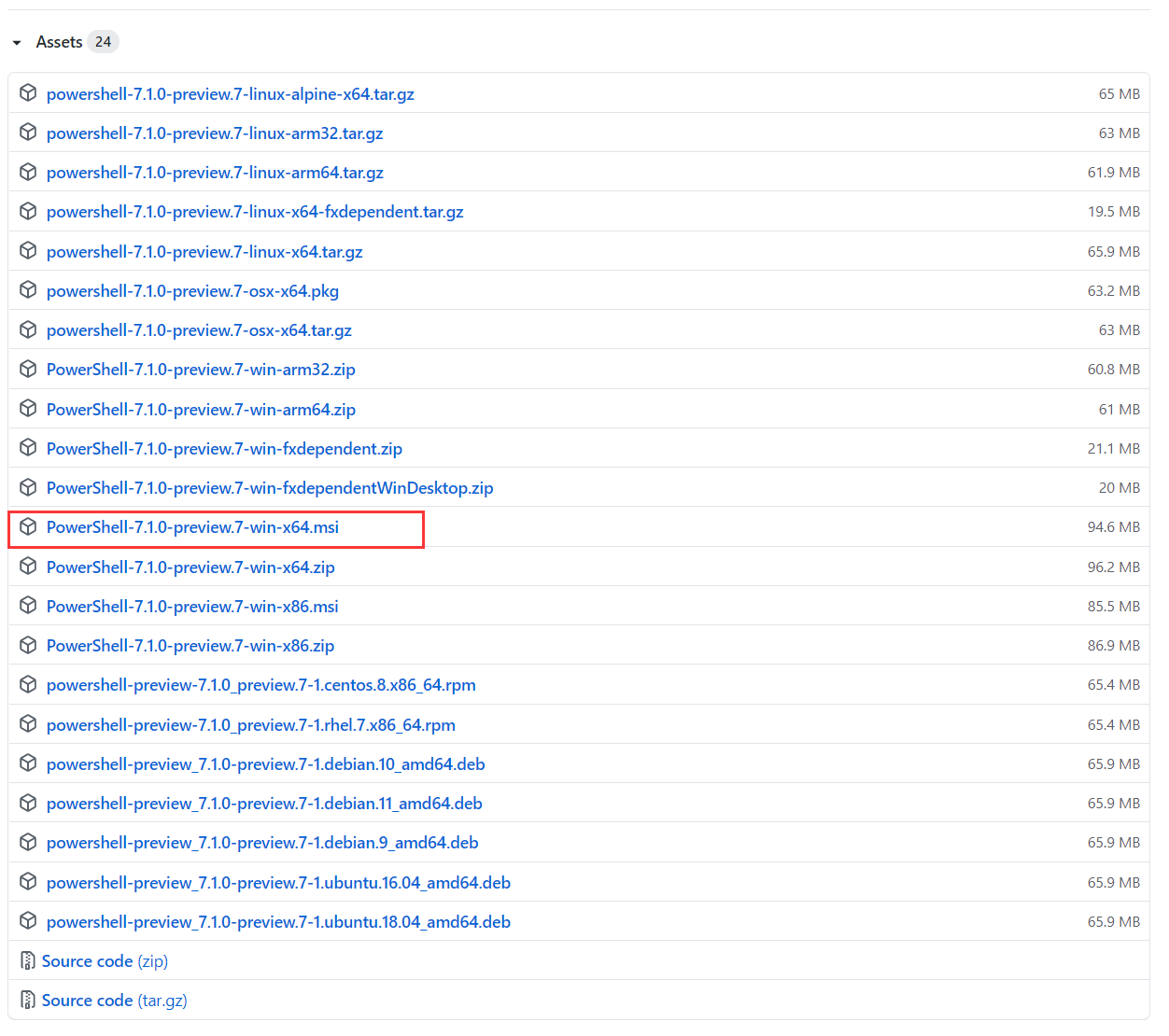
0x3 安装字体(可选)
FiraCode - 连字符字体

JetBrainsMono - IDEA 系字体
0x4 安装 PowerShell 模块
通过在 PowerShell 中执行下面的命令安装, 以超级管理员运行 PowerShell
右键桌面空白的地方选择 PowerShell > Open Here as Administrator
CurrentUser 是仅为当前用户安装模块
安装过程中加上 -Verbose 可以看到输出
注意事项
如果出现 PowerShell 因为在此系统上禁止运行脚本…
# 更改执行策略
set-ExecutionPolicy RemoteSigned
# 查看执行策略
get-ExecutionPolicy
如果在安装过程中遇到类似于这样的提示
不受信任的存储库你正在从不受信任的存储库安装模块。如果你信任该存储库,请通过运行 Set-PSRepositorycmdlet 更改其 InstallationPolicy 值。是否确实要从“PSGallery”安装模块?[Y] 是(Y) [A] 全是(A) [N] 否(N) [L] 全否(L) [S] 暂停(S) [?] 帮助
你可以按 Y 或 A 键,但是如果你觉得每次都这样麻烦的话,可以先执行下面的命令:
Set-PSRepository -Name PSGallery -InstallationPolicy Trusted
之后再安装模块就不会出现这个提示了。
如果下载慢的话可以使用命令行代理
命令行下载依旧很慢的可以试试全局科学上网!!!
# 设置代理(填写你本地的端口)
netsh winhttp set proxy 127.0.0.1:1080
# 取消代理
netsh winhttp reset proxy
# 查看代理
netsh winhttp show proxy
# clash
$Env:http_proxy="http://127.0.0.1:7890";$Env:https_proxy="http://127.0.0.1:7890"
参数说明
# -Scope CurrentUser 安装在当前用户作用域下
Install-Module posh-git -Scope CurrentUser
# -Verbose 输出日志
Install-Module posh-git -Scope CurrentUser -Verbose
posh-git
Install-Module posh-git
oh-my-posh
Install-Module oh-my-posh
PSColor
在默认情况下, PowerShell 的文件列表并不会彩色显示。
想要文件列表彩色显示的话,最简单的方法就是安装一个 PowerShell 模块:PSColor。
这个模块安装使用都很简单,打开 Windows PowerShell 管理员控制台,输入:
Install-Module PSColor
DirColors
Install-Module DirColors
哪些文件类型可以被加亮显示是可以配置的,在 PSColor 官方的 README 中有介绍,这里就不转述了。不过这个配置方式是 PowerShell 式的,如果能直接像上面使用 itermcolors 文件配置控制台色彩一样,直接用 Linux 平台上的现成的 dircolors 配置文件的话,会不会更方便呢?这个想法很好,而且还真的有人实现了,它就是 DirColors。
这也是一个 PowerShell 模块,安装方式跟 PSColor 一样,使用:
Install-Module DirColors
导入该模块。接下来,如果你想要载入某个现成的 dircolors 配置文件的话,只需要用:
Update-DirColors ~\dir_colors
这条命令就可以了。
其中 ~\dir_colors 就是配置文件的路径,关于 dir_colors 的配置文件,在 github 上可以搜到不少,比如:dircolors-solarized。这里就不再列举更多了。
PSReadLine
如果是使用自带的 powershell,先执行
Install-Module -Name PowerShellGet -Force
Exit
然后安装
Install-Module PSReadLine -AllowPrerelease -Force
# 稳定版本
Install-Module PSReadLine
0x5 配置 PowerShell
字体配置

模块配置
0x1 输入:
$PROFILE
# C:\Users\SunSeekerX\Documents\PowerShell\Microsoft.PowerShell_profile.ps1
0x2 继续输入:
if (!(Test-Path -Path $PROFILE )) { New-Item -Type File -Path $PROFILE -Force }
notepad $PROFILE
0x3 在打开的文件中添加: Set-PoshPrompt Paradox 是设置默认主题
以前为 Set-Theme
该文件是每次启动 PowerShell 执行的文件,加载两个模块和设置主题。
其他可选主题有
Agnoster、Avit、Darkblood、Fish、Honukai、Paradox、Sorin、tehrob, PowerLine
# Import Modules BEGIN
# 引入 DirColors
Import-Module DirColors
# 引入 posh-git
Import-Module posh-git
# 引入 oh-my-posh
Import-Module oh-my-posh
# 引入 ps-read-line
Import-Module PSReadLine
# 设置 PowerShell 主题
Set-PoshPrompt Paradox
# Import Modules END
# Set Hot-keys BEGIN
# 设置预测文本来源为历史记录
Set-PSReadLineOption -PredictionSource History
# 每次回溯输入历史,光标定位于输入内容末尾
Set-PSReadLineOption -HistorySearchCursorMovesToEnd
# 设置 Tab 为菜单补全和 Intellisense
Set-PSReadLineKeyHandler -Key "Tab" -Function MenuComplete
# 设置 Ctrl+d 为退出 PowerShell
Set-PSReadlineKeyHandler -Key "Ctrl+d" -Function ViExit
# 设置 Ctrl+z 为撤销
Set-PSReadLineKeyHandler -Key "Ctrl+z" -Function Undo
# 设置向上键为后向搜索历史记录
Set-PSReadLineKeyHandler -Key UpArrow -Function HistorySearchBackward
# 设置向下键为前向搜索历史纪录
Set-PSReadLineKeyHandler -Key DownArrow -Function HistorySearchForward
# Set Hot-keys END
0x4 保存后关闭记事本, 在终端中输入以下命令生效(这里不要照抄 下面执行的 是 上文中$PROFILE的值)
C:\Users\SunSeekerX\Documents\PowerShell\Microsoft.PowerShell_profile.ps1
0x5 切换主题
Set-Theme $主题名字
0x6 配置 Windows Terminal
配置主题配色
0x1 打开配置文件 setting.json
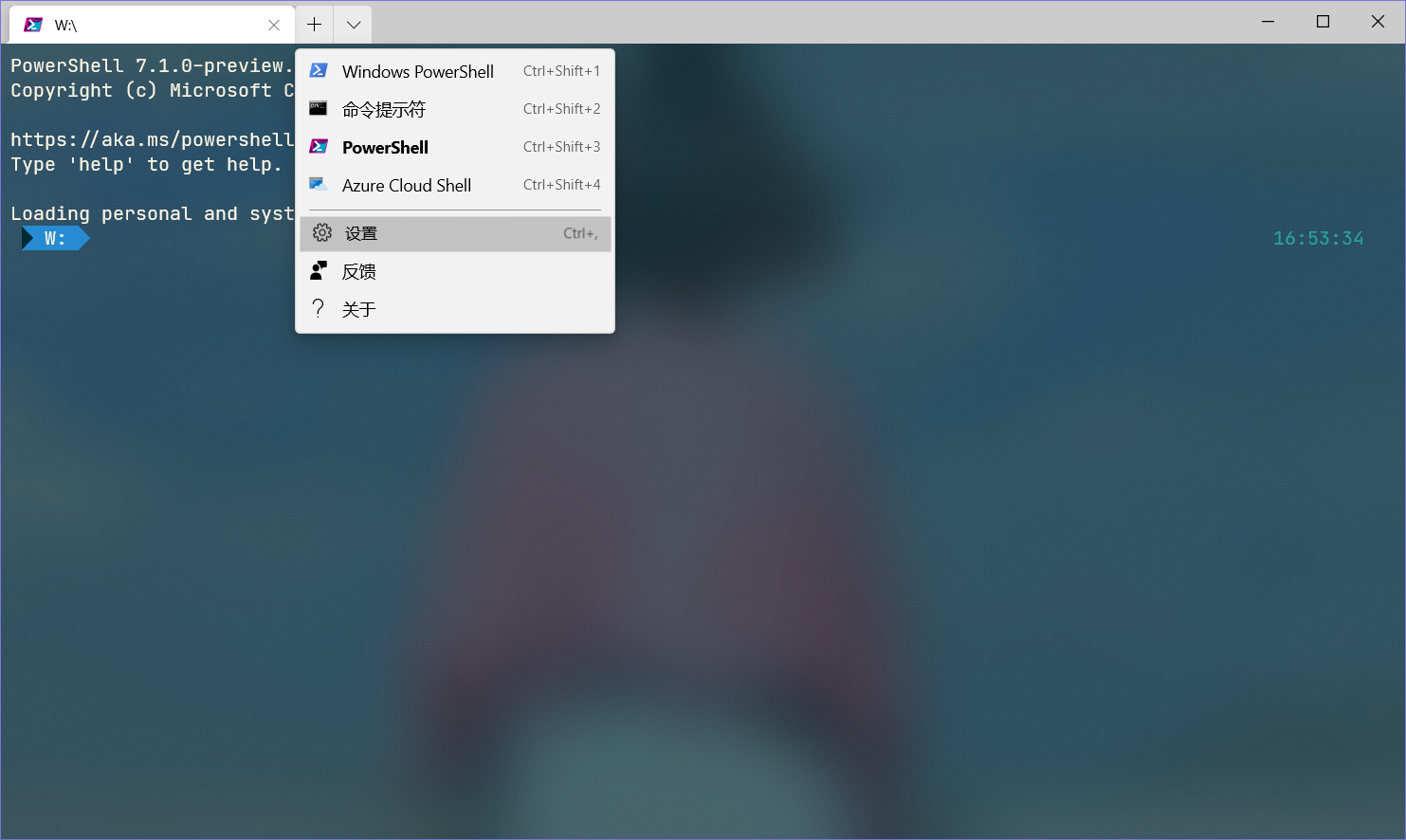
0x2 参考以下配置
可自行修改,一定要符合json的内容格式,不然会报错,还有就是图片的的路径要与己系统对应
改的比较多的就是 profiles > defaults 和 schemes ,前者是启动的配置,后者是主题配色。
下面的配置不要全部复制,可以选择性的更改你的配置!
{
"$schema": "https://aka.ms/terminal-profiles-schema",
"actions": [
{
"command": {
"action": "copy",
"singleLine": false
},
"keys": "ctrl+c"
},
{
"command": "find",
"keys": "ctrl+shift+f"
},
{
"command": "paste",
"keys": "ctrl+v"
},
{
"command": {
"action": "splitPane",
"split": "auto",
"splitMode": "duplicate"
},
"keys": "alt+shift+d"
}
],
"copyFormatting": "none",
"copyOnSelect": false,
"defaultProfile": "{61c54bbd-c2c6-5271-96e7-009a87ff44bf}",
"profiles": {
"defaults": {
"colorScheme": "One Half Dark",
"font": {
"face": "Sarasa Term SC",
"size": 12
},
"acrylicOpacity": 0.7,
"useAcrylic": true,
"background": "#242425"
},
"list": [
{
"commandline": "powershell.exe",
"guid": "{61c54bbd-c2c6-5271-96e7-009a87ff44bf}",
"hidden": false,
"name": "Windows PowerShell"
},
{
"commandline": "cmd.exe",
"guid": "{0caa0dad-35be-5f56-a8ff-afceeeaa6101}",
"hidden": false,
"name": "\u547d\u4ee4\u63d0\u793a\u7b26"
},
{
"guid": "{b453ae62-4e3d-5e58-b989-0a998ec441b8}",
"hidden": false,
"name": "Azure Cloud Shell",
"source": "Windows.Terminal.Azure"
}
]
},
"schemes": [
{
"background": "#262A33",
"black": "#000000",
"blue": "#2472C8",
"brightBlack": "#666666",
"brightBlue": "#2472C8",
"brightCyan": "#0FA8CD",
"brightGreen": "#05BC79",
"brightPurple": "#BC3FBC",
"brightRed": "#CD3131",
"brightWhite": "#E5E5E5",
"brightYellow": "#09DA0F",
"cursorColor": "#FFFFFF",
"cyan": "#0FA8CD",
"foreground": "#E5E5E5",
"green": "#05BC79",
"name": "Andromeda",
"purple": "#BC3FBC",
"red": "#CD3131",
"selectionBackground": "#FFFFFF",
"white": "#E5E5E5",
"yellow": "#09DA0F"
},
{
"background": "#0A0E14",
"black": "#01060E",
"blue": "#53BDFA",
"brightBlack": "#686868",
"brightBlue": "#59C2FF",
"brightCyan": "#95E6CB",
"brightGreen": "#C2D94C",
"brightPurple": "#FFEE99",
"brightRed": "#F07178",
"brightWhite": "#FFFFFF",
"brightYellow": "#FFB454",
"cursorColor": "#FFFFFF",
"cyan": "#90E1C6",
"foreground": "#B3B1AD",
"green": "#91B362",
"name": "Ayu Dark",
"purple": "#FAE994",
"red": "#EA6C73",
"selectionBackground": "#FFFFFF",
"white": "#C7C7C7",
"yellow": "#F9AF4F"
},
{
"background": "#FAFAFA",
"black": "#000000",
"blue": "#3199E1",
"brightBlack": "#686868",
"brightBlue": "#399EE6",
"brightCyan": "#4CBF99",
"brightGreen": "#86B300",
"brightPurple": "#A37ACC",
"brightRed": "#F07171",
"brightWhite": "#D1D1D1",
"brightYellow": "#F2AE49",
"cursorColor": "#FFFFFF",
"cyan": "#46BA94",
"foreground": "#6C7680",
"green": "#99BF4D",
"name": "Ayu Light",
"purple": "#9E75C7",
"red": "#EA6C6D",
"selectionBackground": "#FFFFFF",
"white": "#C7C7C7",
"yellow": "#ECA944"
},
{
"background": "#1F2430",
"black": "#191E2A",
"blue": "#6DCBFA",
"brightBlack": "#686868",
"brightBlue": "#73D0FF",
"brightCyan": "#95E6CB",
"brightGreen": "#BAE67E",
"brightPurple": "#D4BFFF",
"brightRed": "#F28779",
"brightWhite": "#FFFFFF",
"brightYellow": "#FFD580",
"cursorColor": "#FFFFFF",
"cyan": "#90E1C6",
"foreground": "#CBCCC6",
"green": "#A6CC70",
"name": "Ayu Mirage",
"purple": "#CFBAFA",
"red": "#ED8274",
"selectionBackground": "#FFFFFF",
"white": "#C7C7C7",
"yellow": "#FAD07B"
},
{
"background": "#0C0C0C",
"black": "#0C0C0C",
"blue": "#0037DA",
"brightBlack": "#767676",
"brightBlue": "#3B78FF",
"brightCyan": "#61D6D6",
"brightGreen": "#16C60C",
"brightPurple": "#B4009E",
"brightRed": "#E74856",
"brightWhite": "#F2F2F2",
"brightYellow": "#F9F1A5",
"cursorColor": "#FFFFFF",
"cyan": "#3A96DD",
"foreground": "#F2F2F2",
"green": "#13A10E",
"name": "Campbell",
"purple": "#881798",
"red": "#C50F1F",
"selectionBackground": "#FFFFFF",
"white": "#CCCCCC",
"yellow": "#C19C00"
},
{
"background": "#012456",
"black": "#0C0C0C",
"blue": "#0037DA",
"brightBlack": "#767676",
"brightBlue": "#3B78FF",
"brightCyan": "#61D6D6",
"brightGreen": "#16C60C",
"brightPurple": "#B4009E",
"brightRed": "#E74856",
"brightWhite": "#F2F2F2",
"brightYellow": "#F9F1A5",
"cursorColor": "#FFFFFF",
"cyan": "#3A96DD",
"foreground": "#CCCCCC",
"green": "#13A10E",
"name": "Campbell Powershell",
"purple": "#881798",
"red": "#C50F1F",
"selectionBackground": "#FFFFFF",
"white": "#CCCCCC",
"yellow": "#C19C00"
},
{
"background": "#282C34",
"black": "#282C34",
"blue": "#61AFEF",
"brightBlack": "#5A6374",
"brightBlue": "#61AFEF",
"brightCyan": "#56B6C2",
"brightGreen": "#98C379",
"brightPurple": "#C678DD",
"brightRed": "#E06C75",
"brightWhite": "#DCDFE4",
"brightYellow": "#E5C07B",
"cursorColor": "#FFFFFF",
"cyan": "#56B6C2",
"foreground": "#DCDFE4",
"green": "#98C379",
"name": "One Half Dark",
"purple": "#C678DD",
"red": "#E06C75",
"selectionBackground": "#FFFFFF",
"white": "#DCDFE4",
"yellow": "#E5C07B"
},
{
"background": "#FAFAFA",
"black": "#383A42",
"blue": "#0184BC",
"brightBlack": "#4F525D",
"brightBlue": "#61AFEF",
"brightCyan": "#56B5C1",
"brightGreen": "#98C379",
"brightPurple": "#C577DD",
"brightRed": "#DF6C75",
"brightWhite": "#FFFFFF",
"brightYellow": "#E4C07A",
"cursorColor": "#4F525D",
"cyan": "#0997B3",
"foreground": "#383A42",
"green": "#50A14F",
"name": "One Half Light",
"purple": "#A626A4",
"red": "#E45649",
"selectionBackground": "#FFFFFF",
"white": "#FAFAFA",
"yellow": "#C18301"
},
{
"background": "#073642",
"black": "#002B36",
"blue": "#268BD2",
"brightBlack": "#073642",
"brightBlue": "#839496",
"brightCyan": "#93A1A1",
"brightGreen": "#586E75",
"brightPurple": "#6C71C4",
"brightRed": "#CB4B16",
"brightWhite": "#FDF6E3",
"brightYellow": "#657B83",
"cursorColor": "#FFFFFF",
"cyan": "#2AA198",
"foreground": "#FDF6E3",
"green": "#859900",
"name": "Solarized Dark",
"purple": "#D33682",
"red": "#DC322F",
"selectionBackground": "#FFFFFF",
"white": "#EEE8D5",
"yellow": "#B58900"
},
{
"background": "#FDF6E3",
"black": "#002B36",
"blue": "#268BD2",
"brightBlack": "#073642",
"brightBlue": "#839496",
"brightCyan": "#93A1A1",
"brightGreen": "#586E75",
"brightPurple": "#6C71C4",
"brightRed": "#CB4B16",
"brightWhite": "#FDF6E3",
"brightYellow": "#657B83",
"cursorColor": "#002B36",
"cyan": "#2AA198",
"foreground": "#657B83",
"green": "#859900",
"name": "Solarized Light",
"purple": "#D33682",
"red": "#DC322F",
"selectionBackground": "#FFFFFF",
"white": "#EEE8D5",
"yellow": "#B58900"
},
{
"background": "#000000",
"black": "#000000",
"blue": "#3465A4",
"brightBlack": "#555753",
"brightBlue": "#729FCF",
"brightCyan": "#34E2E2",
"brightGreen": "#8AE234",
"brightPurple": "#AD7FA8",
"brightRed": "#EF2929",
"brightWhite": "#EEEEEC",
"brightYellow": "#FCE94F",
"cursorColor": "#FFFFFF",
"cyan": "#06989A",
"foreground": "#D3D7CF",
"green": "#4E9A06",
"name": "Tango Dark",
"purple": "#75507B",
"red": "#CC0000",
"selectionBackground": "#FFFFFF",
"white": "#D3D7CF",
"yellow": "#C4A000"
},
{
"background": "#FFFFFF",
"black": "#000000",
"blue": "#3465A4",
"brightBlack": "#555753",
"brightBlue": "#729FCF",
"brightCyan": "#34E2E2",
"brightGreen": "#8AE234",
"brightPurple": "#AD7FA8",
"brightRed": "#EF2929",
"brightWhite": "#EEEEEC",
"brightYellow": "#FCE94F",
"cursorColor": "#000000",
"cyan": "#06989A",
"foreground": "#555753",
"green": "#4E9A06",
"name": "Tango Light",
"purple": "#75507B",
"red": "#CC0000",
"selectionBackground": "#FFFFFF",
"white": "#D3D7CF",
"yellow": "#C4A000"
},
{
"background": "#000000",
"black": "#000000",
"blue": "#000080",
"brightBlack": "#808080",
"brightBlue": "#0000FF",
"brightCyan": "#00FFFF",
"brightGreen": "#00FF00",
"brightPurple": "#FF00FF",
"brightRed": "#FF0000",
"brightWhite": "#FFFFFF",
"brightYellow": "#FFFF00",
"cursorColor": "#FFFFFF",
"cyan": "#008080",
"foreground": "#C0C0C0",
"green": "#008000",
"name": "Vintage",
"purple": "#800080",
"red": "#800000",
"selectionBackground": "#FFFFFF",
"white": "#C0C0C0",
"yellow": "#808000"
}
]
}
0x3 官方更多配色
https://docs.microsoft.com/zh-cn/windows/terminal/customize-settings/color-schemes
添加 Windows Terminal 到右键
现在好像会自动添加到右键了。
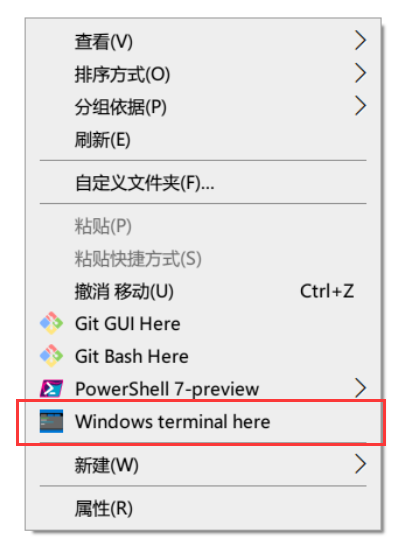
0x1 下载图标
下载地址:icon,放到 C:\Users\[user_name]\AppData\Local\terminal,没有这个文件夹新建一个。
注意:[user_name] 是你自己电脑的用户名
0x2 写入注册表
创建一个txt文档,并把档后缀改为 reg。文档的名字可自己创建,后缀名不可以错。右键菜单出现 Windows Terminal 有两种方法。一种是按shift+ 右键,另一种是直接右键。
shift + 右键
把下面的内容复制到reg去
Windows Registry Editor Version 5.00
[HKEY_CLASSES_ROOT\Directory\Background\shell\wt]
@="Windows Terminal"
"Icon"="%USERPROFILE%\\AppData\\Local\\terminal\\wt_32.ico"
"Extended"=""
[HKEY_CLASSES_ROOT\Directory\Background\shell\wt\command]
@="C:\\Users\\[user_name]\\AppData\\Local\\Microsoft\\WindowsApps\\wt.exe"
注意:请把 [user_name] 改成自己电脑的用户名
右键
把下面的内容复制到reg去
Windows Registry Editor Version 5.00
[HKEY_CLASSES_ROOT\Directory\Background\shell\wt]
@="Windows terminal here"
"Icon"="%USERPROFILE%\\AppData\\Local\\terminal\\wt_32.ico"
[HKEY_CLASSES_ROOT\Directory\Background\shell\wt\command]
@="C:\\Users\\[user_name]\\AppData\\Local\\Microsoft\\WindowsApps\\wt.exe"
注意:请把 [user_name] 改成自己电脑的用户名
0x3 修改 Windows Terminal 的 settings.json
把 profiles > list > startingDirectory 改为 null,没有的自己创建一个。
可以选择的改你需要的。(我都改了)
这个是修改右键启动路径为当前运行命令的路径。
配置vscode 取消logo
加入下面这个在启动的时候就不会有logo打印了,就是诸如 加载个人文件花费了多少毫秒的提示
"terminal.integrated.shellArgs.windows": ["-NoLogo", "-NoExit", "-Command", "& { Write-Host }"]
0x7 结语
平时工作中命令行 git 命令用的比较多,安装了扩展,输入命令可以按 Tab 来自动补全方便了很多。
Windows 下的命令行还有很多的玩法,比如支持 Linux 命令的 MSYS2,集成了 pacman。 可以参考 Win10终端神器——Windows Terminal 与 MSYS2 MinGW64 集成记 进行安装。
0x8 参考链接
- 推荐一款 颜值爆表的主题终端 (windows ), by iwhao_top
- 添加Windows Terminal到鼠标右键菜单,by Jerry
- PowerShell 美化指南 by 小马哥
- Windows Terminal 完美配置 PowerShell 7.1 by littleNewton
关于我
SunSeekerX,前端开发、Nodejs开发、小程序、uni-app开发、等等
喜欢探讨技术实现方案和细节,完美主义者,见不得bug。
Github:https://github.com/SunSeekerX
个人博客:https://yoouu.cn/
个人在线笔记:https://sunseekerx.yoouu.cn/